
Существуют различные сторонние решения, позволяющие читать СМС на телефоне Android с компьютера или ноутбука, а также отправлять их, например — приложение для удаленного управления Android AirDroid. Однако, с недавних пор появился официальный способ отправлять и читать сообщения СМС на вашем компьютере с помощью сервиса от Google.
Использование Android Messages для чтения и отправки СМС
Для того, чтобы использовать отправку сообщений «через» Android телефон с компьютера или ноутбука вам потребуется:
- Сам Android смартфон, который должен быть подключен к Интернету, а на нем — одна из последних версий оригинального приложения «Сообщения» от Google.
- Компьютер или ноутбук, с которого будут выполняться действия, также подключенный к Интернету. При этом нет обязательного требования, чтобы оба устройства были подключены к одной сети Wi-Fi.
Если условия соблюдены, то дальнейшие шаги будут выглядеть следующим образом
Проникновение в ПК через Termux — без ROOT прав
- В любом браузере на компьютере зайдите на сайт https://messages.android.com/ (какой-либо вход с учетной записью Google не требуется). На странице будет отображен QR-код, который потребуется далее.

- На телефоне запустите приложение «Сообщения», нажмите по кнопке меню (три точки справа вверху) и нажмите «Веб-версия Сообщений». Нажмите «Сканировать QR-код» и отсканируйте представленный на сайте QR-код с помощью камеры вашего телефона.

- Через короткое время будет установлена связь с вашим телефоном и в браузере откроется интерфейс сообщений со всеми уже имеющимися на телефоне сообщениями, возможностью получать и отправлять новые сообщения.

- Примечание: сообщения отправляются именно через ваш телефон, т.е. если оператор взимает за них плату, то они останутся платными несмотря на то, что вы работаете с СМС с компьютера.
При желании, на первом шаге, под QR-кодом вы можете включить переключатель «Запомнить этот компьютер», чтобы не сканировать код каждый раз. Более того, если всё это проделывалось на ноутбуке, который всегда с собой, и вы случайно забыли ваш телефон дома, у вас останется возможность получать и отправлять сообщения.
В целом, очень удобно, просто и не требует никаких дополнительных средств и приложений от сторонних разработчиков. Если работа с СМС с компьютера для вас актуальна — рекомендую.
Источник: remontka.pro
Как отправить SMS и MMS с компьютера на телефон бесплатно
Иногда просто необходимо отправить SMS или MMS, а под рукой нет мобильного телефона или же его баланс на нуле. Именно в этом случае и не лишним будет знать, как отправить СМС или ММС с компьютера на телефон бесплатно.

Статьи по теме:
- Как отправить SMS и MMS с компьютера на телефон бесплатно
- Как отправить бесплатно mms
- Как бесплатно отправить ММС и СМС
Как оправить бесплатные SMS и MMS с помощью специальной программы
Этот способ не требует специальных знаний. Благодаря бесплатной программе iSendSMS можно бесплатно отправлять SMS и MMS с компьютера. Эта программа поддерживает операторов сотовой связи в России и странах В отправке текстовых и мультимедийных сообщений через компьютер есть масса преимуществ:
— можно отправлять SMS и MMS бесплатно;
— отправить SMS и MMSс компьютера может практически любой пользователь компьютера, для этого не нужно иметь специальных знаний и обладать какими-то особыми навыками;
— на клавиатуре компьютера удобно печатать.
Как установить бесплатную программу iSendSMS
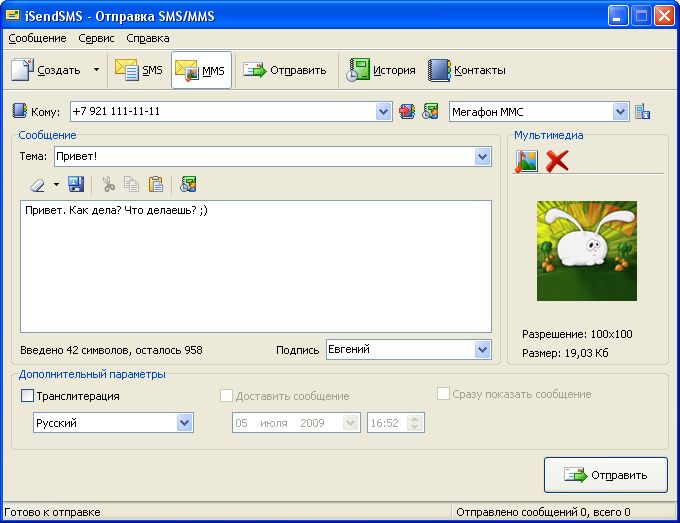
Н ужно скачать архив программы и кликнуть по файлу, появится стандартное окно установки.
Затем традиционно соглашаемся с условиями лицензионного соглашения и выбираем папку, куда программа будет установлена. Теперь при желании можно создать папку в меню «Пуск». Создаем ярлык на рабочем столе.
Программа полностью на русском языке. Меню программы интуитивно понятное, при наведении курсора на какой-либо элемент, сразу же появляется соответствующая подсказка. Пользоваться программой очень легко.
При отправке MMS следует обращать внимание на размер изображения. Сильно большие файлы программа может не отправить.
Важно! При отправке MMS в текстовом поле необходимо поставить хоть одну любую букву, иначе мультимедийное сообщение не отправится.
Вот такая удобная программа, которая позволит отправить SMS и MMS с компьютера на мобильный телефон бесплатно.
Как отправить SMS через сайт мобильного оператора бесплатно
Это очень простой способ. Нужно зарегистрироваться на сайте своего оператора сотовой связи. На официальном сайте компании есть и функция бесплатной отправки SMS. Правда, в этом способе есть свои минусы: рассылка бесплатных сообщений происходит только внутри сети, в случае отправки SMS на номер другого оператора со счета снимаются деньги, и количество символов строго лимитировано.
Как отправить бесплатные SMS с помощью почтовой рассылки
Это более трудоемкий способ по сравнению со всеми остальными, но если к нему привыкнуть, то можно потом легко использовать эту функцию.
Нужно найти почтовый сервис, который поддерживает SMS-рассылку, и зарегистрироваться.
В этом способе есть одно неоспоримое преимущество, которое не доступно на других сервисах. С помощью анонимного почтового ящика можно отправлять анонимные сообщения.
Правда, некоторые операторы могут в любой момент изменить алгоритм рассылки, поэтому этот способ может не сработать.
Источник: www.kakprosto.ru
Программа чтобы с компьютера на телефон писать
Будь в курсе последних новостей из мира гаджетов и технологий
iGuides для смартфонов Apple

Как быстро обмениваться текстом между компьютером и смартфоном

Александр Кузнецов — 24 декабря 2013, 10:00

Иногда возникает необходимость отправить небольшой кусочек текста или ссылку с компьютера на смартфон или наоборот. Можно воспользоваться электронной почтой, можно — блокнотами с облачной синхронизацией, но проще всего делать это через специальный сервис, например Belt.io.
Belt.io работает в связке сайта и приложения для Android и iOS, источником и приемником текста может быть любая сторона — и компьютер, и мобильное устройство. Регистрируетесь на сайте, устанавливаете приложение на смартфон или планшет и залогиниваетесь в него с той почтой и паролем, что вы указали на сайте.
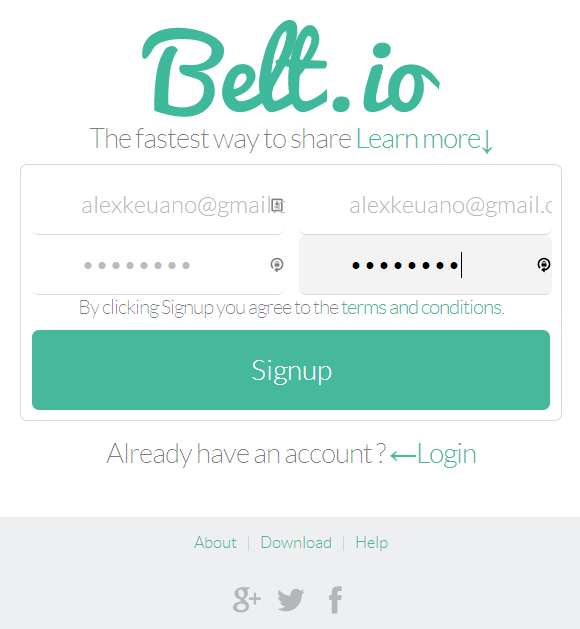
Затем пишете или копируете и вставляете текст в поле на сайте и нажимаете значок «+». Информация отправляется в приложение на телефон. Полученный текст можно скопировать в буфер обмена, нажав на значок с двумя листами, или удалить — двойным нажатие на крестик. В настройках приложения можно указать, чтобы текст сразу копировался в буфер обмена, в этом случае даже нет необходимости открывать приложение.
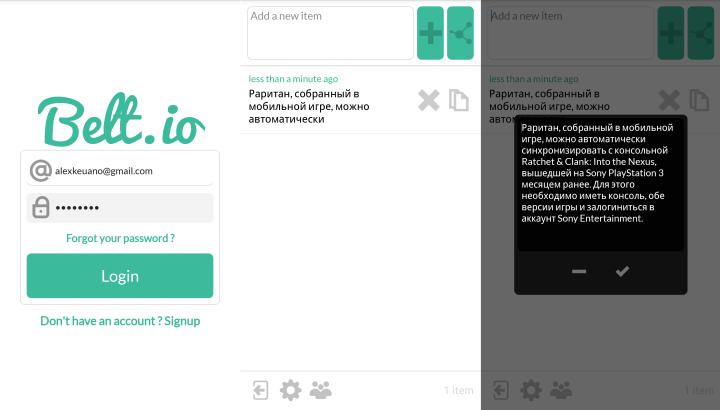
Аналогичным образом происходит отправка текста со смартфона на компьютер: запускаете приложение, пишете или копируете и вставляете текст и нажимаете плюсик — этот текст моментально появляется в браузере.
Отправлять текст можно не только самому себе, но и другим людям: для этого нужно добавить их электронную почту, а им зарегистрироваться с этой почтой в Belt.io и залогиниться в приложение. Отправлять тексты друзьям можно и через браузер, и приложение. Приложение автоматически распознает ссылки, адреса электронной почты, номера телефонов и при нажатии на них запускает соответствующие приложения.
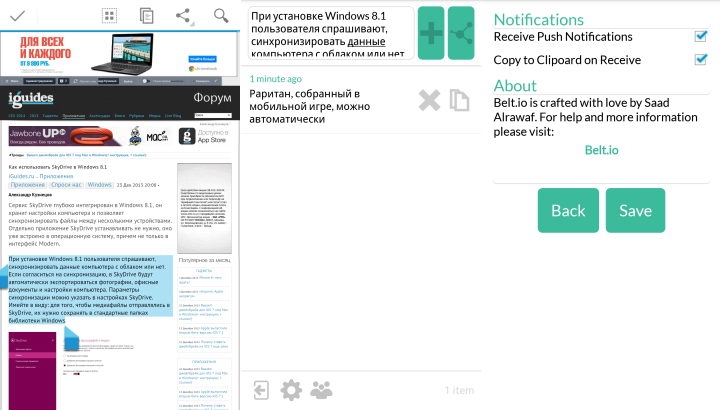
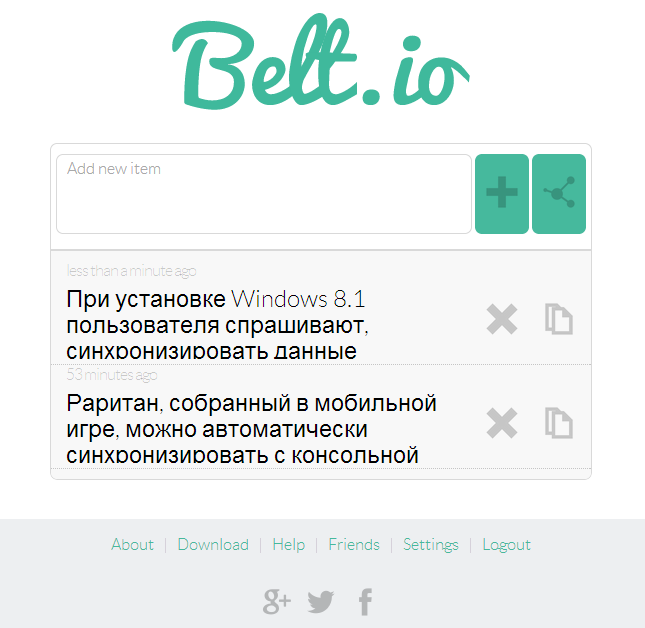
Стоит учитывать, что данные передаются не напрямую между устройствами, а через сервер Belt.io (хотя и с шифрованием), поэтому не стоит использоваться этот сервис для пересылки конфиденциальной информации: логинов, паролей, номеров банковских карт, государственных секретов и прочего подобного. Для безобидных текстов он вполне сгодится.
Будь в курсе последних новостей из мира гаджетов и технологий
Мы в соцсетях
Будь в курсе последних новостей из мира гаджетов и технологий
Комментарии
Добавить комментарий
Проще скопировать и кинуть в вк сообщением.
24 декабря 2013 в 10:28 0
ICQ, или уже и давно забыли? Там не только текст перекидывать удобно)
24 декабря 2013 в 10:43 0
Многие.. Но не все забыли 😉
24 декабря 2013 в 11:38 0

Жаль, что нет возможности прикрепить к тексту изображение
24 декабря 2013 в 12:22 0
Как по мне, так приложение с расширением для chrome «pushbullet» куда лучше! Не находите?
24 декабря 2013 в 12:27 +1
24 декабря 2013 в 13:25 0
24 декабря 2013 в 14:06 0
WhatsApp ? Текст, фото, видео, текстовые заметки.
24 декабря 2013 в 14:56 0

а синхронизация заметок айос по гуглу не идет в счет?
24 декабря 2013 в 16:34 0

В качестве аналога есть еще сервис Evercopy (https://www.evercopy.net). Делает то же самое, но не через свои сервера, а через ваш аккаунт Dropbox. Один только минус для меня — отсутствие клиента под Android.
24 декабря 2013 в 18:52 0
Для госсекретов лучше стандартные заметки, через сервера Apple, которая благополучно передаст их госдепу!)
Медведев видь не просто так бегал с iPad’ом;)
24 декабря 2013 в 19:18 0

24 декабря 2013 в 22:37 0
А через почту уже ни как?
25 декабря 2013 в 00:17 0
Бред а не приложение
25 декабря 2013 в 10:14 0
Пипец, ради этого еще целое приложение ставить. SkyDrive, qip, почта, vk, куча методов уже установленных.
25 декабря 2013 в 13:29 0
зря вы гоните волну. давно пора сделать какую ни будь экосистему объединившую бы в себе всю технику в доме и(или) в офисе. все, что вы перечислили начиная с icq и заканчивая whatsapp это «квадратное колесо». обмен данными, не зависимо, что это, заметка из пары слов или фильм 5гигов должен осуществляться в один клик между эплам и ведройдом, виндой и убонтой и т.д.
на сегодняшний момент для осуществления подобного я использую аж 3. приложения:
1) AnySend обмен файлами между компами на WinOS, MacOS и android(для IOS пока нет к сожалению).
2) Zapya обмен фалами между ios и android. его минус отсутствие клиента для ББ.
3)Pushbullet обмен заметками между компом и андройд. его минусы в том, что нет клиента для ios, обмен осуществляется внутри учетной записи.
Источник: www.iguides.ru